Vous avez entendu tant de fois parler Fortnite, tous vos amis y jouent depuis un certain temps et vous ont suggéré de l'essayer aussi, mais vous avez un PC disponible et aussi un peu daté, à tel point que vous n'êtes pas en mesure de vous permettre de jouer à ce titre de manière optimale comme vous le feriez ?
Si c'est votre cas, ou peut-être que vous avez peu d'espace disque, alors vous vous demandez comment jouer à Fortnite sur PC sans le télécharger, vous devez savoir que la solution à votre question est très simple : cela s'appelle le streaming. Hé bien oui! Vous pouvez jouer au très populaire jeu Epic Games en streaming (comme s'il s'agissait d'un film Netflix ou similaire, avec évidemment la possibilité d'interagir avec lui en temps réel) en déléguant tous les calculs à un serveur distant. Cela signifie que vous pouvez également jouer sur un ordinateur obsolète.
Tout ce dont vous avez besoin est un PC Windows ou un Mac, et surtout, une connexion Internet assez rapide et stable. Comment dit-on? Cela semble-t-il trop beau pour être vrai ? Je vous assure que c'est comme je vous le dis ! Installez-vous confortablement et lisez les lignes suivantes. Je n'ai plus qu'à vous souhaiter bonne chance pour tout et, surtout, vous souhaiter beaucoup de plaisir !
index
- Informations préliminaires
- Comment jouer à Fortnite sur PC gratuitement sans le télécharger
- Autres façons de jouer à Fortnite sur PC sans le télécharger
Informations préliminaires

Il faut savoir que, depuis quelques temps déjà, la possibilité de jouer à distance à vos titres préférés s'est généralisée dans le monde du jeu vidéo. Fondamentalement, il est possible de jouer sur n'importe quel PC, console ou smartphone sans disposer d'une copie du jeu réel, en jouant en streaming via une connexion Internet. Cela ressemble à de la science-fiction, non?
Pourtant, tout est tangible (ou presque). Les jeux vidéo, par essence, fonctionnent sur des serveurs distants. Ces derniers envoient alors le signal vidéo à l'appareil de l'utilisateur en temps réel avec un retard, entre l'entrée et la sortie, de quelques millisecondes seulement. En fin de compte, l'utilisateur a l'impression de jouer normalement à n'importe quel titre qui s'exécute sur sa console ou son PC et non sur du matériel à des milliers de kilomètres.
Vous vous demandez comment, en pratique, avoir la possibilité de jouer de cette façon ? La réponse est très simple. Vous devez être inscrit à un service de jeu à distance. Actuellement, les plus répandus et valides sont Xbox Game Pass, PlayStation maintenant, Google Stadia, Amazon Moon e NVIDIA GeForce MAINTENANT, dont chacun dispose de son propre catalogue de jeux mis à disposition des abonnés (selon les cas, en échange d'un abonnement de base ou avec des achats individuels).
Étant donné que Fortnite n'est actuellement inclus que dans la liste des Jeux GeForce NOW, dans ce guide, j'expliquerai en détail le fonctionnement de ce dernier service, afin que vous puissiez jouer au titre très populaire même sur un PC obsolète sans avoir à le télécharger et à l'installer.
Comment dit-on? Vous l'avez déjà disponible Fortnite sur le vôtre PlayStation o Xbox mais aimeriez-vous toujours y jouer sur ordinateur ? Très bien, alors vous avez la possibilité de jouer au titre en question sur PC et Mac grâce au lecture à distance de consoles.
Il s'agit d'une fonctionnalité gratuite, mise à disposition directement par les fabricants de consoles et qui permet, en installant un client spécial, de jouer vos propres titres en streaming depuis la console. Je vous donnerai plus d'informations à ce sujet dans le dernier chapitre de ce guide.
Comment jouer à Fortnite sur PC gratuitement sans le télécharger
Ayant fait toutes les prémisses nécessaires ci-dessus, je dirais que vous êtes prêt à passer à l'action et à découvrir les solutions qui, à ce jour, vous permettent de jouer à Fortnite sur votre ordinateur sans avoir à télécharger le jeu. S'amuser!
NVIDIA GeForce MAINTENANT

Dans les lignes suivantes je vais vous expliquer en détail comment fonctionne GeForce NOW. Le service de jeu à distance de NVIDIA c'est vraiment génial pour la qualité d'image et le framerate qu'il parvient à garantir pendant les sessions de jeu. Cependant, pour obtenir ces résultats, vous devrez garder à l'esprit certaines exigences de base que je vais énumérer sous peu.
Pour jouer à des jeux en résolution a 720p et 60 images par seconde vous avez besoin d'une connexion avec une vitesse de téléchargement d'au moins 15 Mbps. Pour la résolution un 1080p et 60 FPSà la place, vous devez avoir au moins 25 Mbps en téléchargement. Pour la meilleure expérience possible, NVIDIA recommande 50 Mbps. Vous devez également faire attention à la latence, c'est-à-dire la différence de temps entre l'entrée de vos commandes, données sur le contrôleur ou le clavier, et la sortie du système. Ce facteur est lié au ping de votre connexion.
Dans ce cas, l'exigence minimale est d'avoir une ligne avec un ping inférieur à 80ms (millisecondes). Pour des performances optimales, cependant, le ping doit être inférieur à 40ms. Si vous ne savez pas comment vérifier ces paramètres, vous pouvez lire ce guide dans lequel j'explique en détail toutes les procédures disponibles. Pour savoir comment vérifier le ping, plus précisément, je vous renvoie plutôt à ce tutoriel.
En général, mon conseil, si vous en avez la possibilité, est d'utiliser une connexion Internet filaire, avec le câble Ethernet classique. Si, par contre, vous ne disposez que d'un réseau WiFi, il est préférable de garder le PC dans la même pièce où se trouve le modem / routeur, déconnectez les autres appareils du réseau et interrompez tout processus de téléchargement ou toute autre opération la connexion.
Pour jouer à Fortnite avec GeForce NOW, vous devrez d'abord choisir votre abonnement mensuel. NVIDIA propose 2 solutions : le forfait Gratuit il est totalement gratuit mais ne vous permet de jouer qu'un maximum de une heure par jour; planifier Fondateursau lieu de cela, au prix de 27,45 en euros tous les mois 6 o 5,49 par mois vous permet de jouer en illimité. De plus, l'option graphique sera disponible sur les jeux RTX ce qui améliore grandement le rendu de la qualité graphique globale, en particulier les reflets et l'éclairage.
La différence supplémentaire entre les deux régimes est laaccès standard ou prioritaire aux sessions de jeu. Le premier, de temps en temps, vous oblige à attendre, en fonction du nombre d'utilisateurs dans la file d'attente, avant de commencer à jouer. Avec un accès prioritaire, cependant, vous pouvez jouer immédiatement, sans avoir à faire la « file d'attente » au préalable. Pour tous les détails sur les abonnements GeForce NOW, je vous renvoie à la page de support officielle. Dans ce cas, je vous informe que normalement les temps d'attente pour jouer à Fortnite sont vraiment très longs (parfois des heures).
Si, en plus de Fortnite, vous êtes intéressé à découvrir la liste complète des Jeux GeForce NOW, vous pouvez consulter cette page. Je dois cependant vous informer qu'aucun téléchargement ou installation n'est requis pour les jeux gratuits (comme Fortnite). Pour les autres jeux, cependant, vous devrez avoir une copie du jeu sur votre PC.
Le dernier point que vous devez considérer, avant de procéder au téléchargement du client, sont les Configuration minimale requise pour l'installation de la même: je les rapporte ci-dessous.
- Système d'exploitation: Windows 7 ou supérieur, macOS 10.10 Yosemite ou supérieur ;
- Processeur: Dual-core X86 avec 2.0 GHz ou plus ;
- Carte graphique: série NVIDIA GeForce 600 ou supérieure (les processeurs avec carte graphique intégrée sont également pris en charge : série Intel HD Graphics 2000 ou supérieure, série Intel HD Graphics 2000 ou supérieure) ;
- DirectX: 11 ou plus ;
- Espace de stockage: 4 Go
Quant aux périphériques de jeu, GeForce NOW est compatible avec la plupart des souris, claviers et contrôleurs disponibles sur le marché. Pour toutes informations complémentaires concernant la configuration requise, je vous renvoie à cette page du site officiel.
Eh bien, une fois que vous avez vérifié vos paramètres de connexion et la configuration matérielle requise pour installer GeForce NOW, vous pouvez procéder à l'inscription. Pour créer le compte avec lequel vous vous connecterez ensuite au client, connectez-vous à cette page et cliquez sur l'élément Créer un compte, vers le bas. Dans le formulaire qui vous est proposé, vous devez saisir vos données (Nom visualisé e date de naissance) dans les champs appropriés, un adresse email valide auquel vous pouvez avoir accès pour vérifier votre identité et le Mot de passe vous souhaitez utiliser pour votre profil.
Après avoir saisi les informations requises, cochez la case termes et conditions, cliquez sur le bouton Créer un compte, puis appuyez sur le bouton Continue. À ce stade, ouvrez la boîte aux lettres associée à l'adresse e-mail que vous avez fournie lors de l'inscription et recherchez l'e-mail envoyé par NVIDIA (regardez le dossier Spam o Courrier indésirable si vous ne le trouvez pas immédiatement).
Une fois l'email ouvert, cliquez sur le bouton Vérifier l'adresse e-mail. Maintenant, votre adresse est vérifiée et votre compte peut être utilisé sur le client. Pour télécharger ce dernier connecté à cette page, sélectionnez le système sur lequel vous souhaitez l'installer et appuyez sur le bouton décharge.

Ouvrez maintenant le fichier .exe venez d'obtenir, acceptez la demande d'autorisation de Windows appuyant sur le bouton Oui. Le programme client s'ouvrira et commencera à se charger, à la fin une autre fenêtre s'ouvrira, appuyez sur le bouton Accepter et continuer, puis cliquez sur le bouton Clients enregistrés (en haut à gauche).
Dans la page du navigateur qui s'ouvre, cliquez sur le bouton Nvidia. Entrez ensuite leadresse email associé à votre compte et au Mot de passe dans les champs appropriés et appuyez sur les boutons Clients enregistrés e ENVOYER.
Si vous utilisez un Mac, cependant, vous devez ouvrir le fichier .dmg obtenu et faites glisser l'icône GeForce NOW dans le dossier applications macOS, puis lancez l'application via celui-ci.
À ce stade, revenez au client GeForce NOW et tapez «Fortnite» dans la barre de recherche. Le jeu s'affichera dans la liste avec les résultats de la recherche : appuyez sur le bouton correspondant jouer et une vérification du réseau sera effectuée automatiquement, qui vous informera de l'état de votre connexion, vous indiquant si elle est conforme aux normes du service.
Appuyez ensuite sur le bouton Continue et vous pourrez jouer à Fortnite (une fois le chargement terminé). Si vous rencontrez des problèmes, vous pouvez vérifier l'état des serveurs NVIDIA GeForce ici.
Autres façons de jouer à Fortnite sur PC sans le télécharger
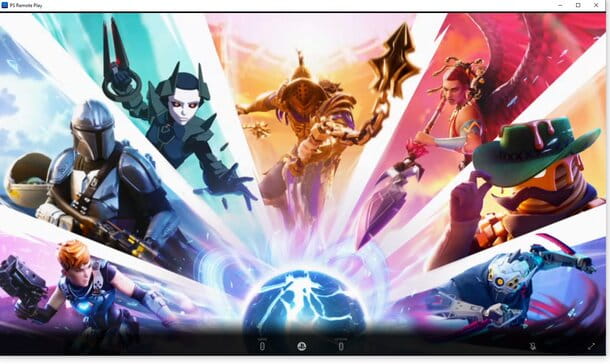
Vous vous demandez comment jouer à Fortnite sur PC sans le télécharger avec d'autres méthodes que GeForce NOW ? Comme je vous l'ai expliqué dans le chapitre Prise en main, une autre bonne option est d'utiliser le lecture à distance de consoles. Dans ce cas, vous devez avoir préalablement téléchargé et installé le jeu sur votre PlayStation (PS4/PS5) ou Xbox (One ou Series X/S).
Grâce aux clients spéciaux commercialisés par Sony et Microsoft, vous pourrez jouer à Fortnite grâce au flux vidéo qui provient de votre console et se joue sur l'ordinateur sur lequel vous choisissez de jouer (un peu comme cela se passe sur GeForce NOW, même si dans ce cas le streaming a lieu depuis un serveur distant). Sur PlayStation et Xbox, avant de pouvoir jouer à distance, vous devez aller modifier certains paramètres trouvés dans les paramètres du système de jeu.
Ne vous inquiétez pas, ce ne sont que quelques étapes très simples à suivre. Concernant la procédure à suivre pour PlayStation, vous pouvez lire ce guide dans lequel j'ai expliqué en détail comment fonctionne la lecture à distance sur la console Sony. Concernant Xbox, je vous renvoie à la page de support officielle de Microsoft.
Pour les exigences liées à la connexion Internet, pour utiliser son service, Sony a indiqué au minimum 5 Mbps en téléchargement (ou 12 Mbps en téléchargement, pour une expérience optimale). Microsoft, en revanche, a indiqué 9 Mbps comme seuil minimum. Si vous ne savez pas comment vérifier la vitesse de votre connexion, je vous renvoie au guide que j'ai déjà recommandé dans le chapitre sur GeForce NOW.

























